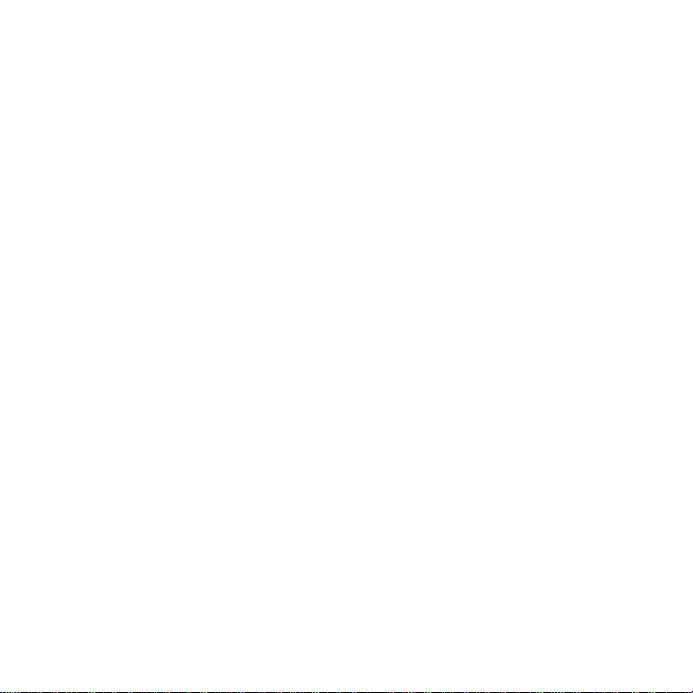
Kazalo
Sony Ericsson Z710i
Prvi koraki .......................... 4
Sestavljanje, kartica SIM, baterija,
vklop, pomoč, klici.
Spoznavanje telefona ........ 8
Telefon na kratko, ikone, meniji,
vpisovanje črk, meni aktivnosti,
upravitelj datotek, pomnilniška kartica
Memory Stick Micro™ (M2™).
Vzpostavljanje klicev ...... 20
Klicanje, video klici, imenik, glasovni
nadzor, klicne možnosti.
Sporočila .......................... 34
Sporočila SMS in sporočila MMS,
glasovna sporočila, e-pošta, Moji
prijatelji.
Slike .................................. 47
Kamera, slike, PhotoDJ™.
Povezovanje .................... 63
Nastavitve, uporaba interneta, RSS,
sinhronizacija, naprava Bluetooth™,
infrardeči vmesnik, kabel USB, storitev
za posodobitve.
Dodatne funkcije ............. 75
Alarm, koledar, opravila, profili, ura
in datum, zaklepanje kartice SIM itd.
Odpravljanje težav .......... 82
Zakaj telefon ne deluje tako, kot želim?
Pomembne informacije .. 87
Spletna stran za potrošnike družbe
Sony Ericsson, servis in podpora,
varna in učinkovita uporaba, licenčna
pogodba za končnega uporabnika,
garancija, declaration of conformity.
Stvarno kazalo ................ 97
Zabava .............................. 52
Prostoročna oprema, glasba, radio,
PlayNow™, MusicDJ™, VideoDJ™,
teme, igre in ostalo.
This is the Internet version of the user's guide. © Print only for private use.
1Kazalo
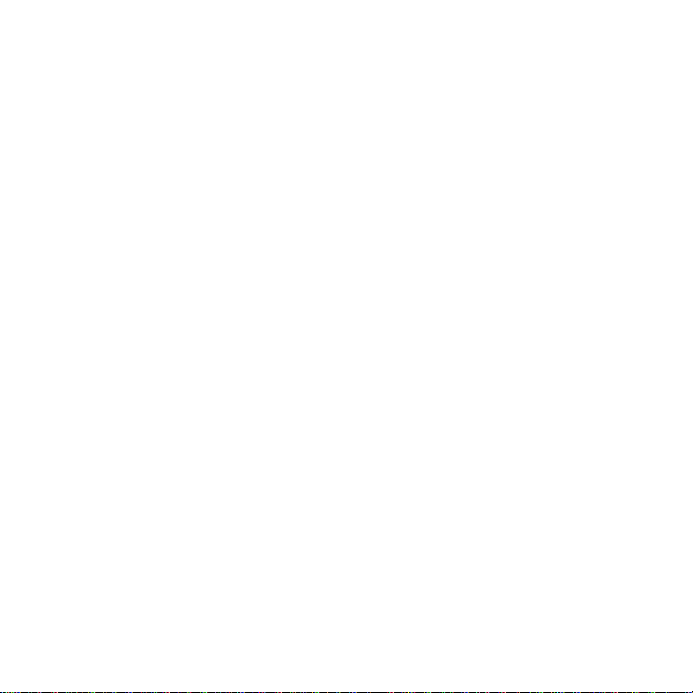
Sony Ericsson
GSM 850/900/1800/1900
Ta uporabniški priročnik izdaja družba Sony Ericsson
Mobile Communications AB brez vsakega jamstva.
Izboljšave in spremembe tega uporabniškega
priročnika, ki so potrebne zaradi tipkarskih napak,
nenatančnih informacij ali izboljšav v programih in/ali
opremi, sme Sony Ericsson Mobile Communications
AB uvesti kadar koli in brez vnaprejšnjega
obvestila. Takšne spremembe bodo vključene
v naslednjih izdajah teh navodil za uporabo.
Vse pravice pridržane.
©Sony Ericsson Mobile Communications AB, 2006
Številka publikacije: SL/LZT 108 8804 R1A
Pomnite:
Nekaterih storitev, opisanih v teh navodilih za uporabo
ni na voljo v vseh omrežjih. To velja tudi za
mednarodno številko GSM za klic v sili 112.
Če ste v dvomih, ali lahko uporabljate neko storitev,
se obrnite na svojega mobilnega operaterja ali
ponudnika storitev.
Pred uporabo telefona preberite poglavji Varna
in učinkovita uporaba ter Omejena garancija.
Vaš mobilni telefon lahko prenaša, hrani in posreduje
dodatno vsebino, npr. načine zvonjenja. Uporabo
take vsebine lahko omejujejo ali prepovedujejo
pravice tretjih oseb, vključno z omejitvami zakona
o avtorskih p ravicah, vendar ni omejena na n avedeni
zakon. Vi, ne družba Sony Ericsson, ste odgovorni
za dodatno vsebino, ki jo prenesete v mobilni telefon
ali jo posredujete. Pred uporabo dodatne vsebine se
prepričajte, da imate licenco za uporabo ali da je
uporaba kako drugače dovoljena. Sony Ericsson ne
zagotavlja točnosti, celovitosti ali kakovosti kakršnih
koli dodatnih vsebin ali vsebin tretjih oseb. Družba
Sony Ericsson ni pod nobenim pogojem odgovorna
za nepravilno uporabo dodatnih vsebin ali vsebin
tretje osebe.
Bluetooth™ je blagovna znamka ali zaščitena
blagovna znamka družbe Bluetooth SIG Inc.
PlayNow, MusicDJ, PhotoDJ, VideoDJ in TrackID
so blagovne znamke ali zaščitene blagovne znamke
družbe Sony Ericsson Mobile Communications AB.
Memory Stick Micro™ in M2™ sta blagovni znamki
ali zaščiteni blagovni znamki družbe Sony Corporation.
Adobe™ and Photoshop™ sta blagovni znamki ali
zaščiteni blagovni znamki družbe Adobe Systems
v ZDA in/ali drugih državah.
Microsoft, Windows in PowerPoint so blagovne
znamke ali zaščitene blagovne znamke družbe
Microsoft v ZDA in/ali drugih državah.
Mac OS je blagovna znamka družbe Apple Computer,
Inc., zaščitena v ZDA in drugih državah.
T9™ Text Input je zaščitena blagovna znamka družbe
Tegic Communications. T9™ Text Input je uporabljen
po licenci iz naslednjih patentov:
,
U.S. Pat. Nos. 5,818,437, 5,953,541, 5,187,480,
5,945,928 in 6,011,554;
Canadian Pat. No. 1,331,057;
United Kingdom Pat. No. 2238414B;
Hong Kong Standard Pat. No. HK0940329;
Republic of Singapore Pat. No. 51383;
Euro. Pat. No. 0 842 463(96927260.8) DE/DK, FI,
FR, IT, NL, PT, ES, SE, GB; po vsem svetu so
v pridobivanju dodatni patenti.
Smart-Fit Rendering je blagovna znamka ali zaščitena
blagovna znamka družbe ACCESS CO., LTD. na
Japonskem in v drugih državah.
Java ter vse blagovne znamke in logotipi, ki temeljijo
na njej, so blagovne znamke ali zaščitene blagovne
znamke družbe Sun Microsystems, Inc. v ZDA in
drugih državah.
Licenčna pogodba za končnega uporabnika Sun™
Java™ J2ME™.
1 Omejitve: Programska oprema je zaupna informacija
z zaščitenimi avtorskimi pravicami in pripada družbi
Sun, ki skupaj s svojimi licenčnimi sodelavci obdrži
lastništvo vseh kopij. Uporabnik programske opreme
ne sme povratno prevajati, povratno zbirati, dešifrirati,
izločati ali drugač e izvajati povratnega inženiringa.
Programske opreme ni dovoljeno posojati, dodeliti ali
podlicencirati, niti deloma niti v celoti.
2 Kazalo
This is the Internet version of the user's guide. © Print only for private use.
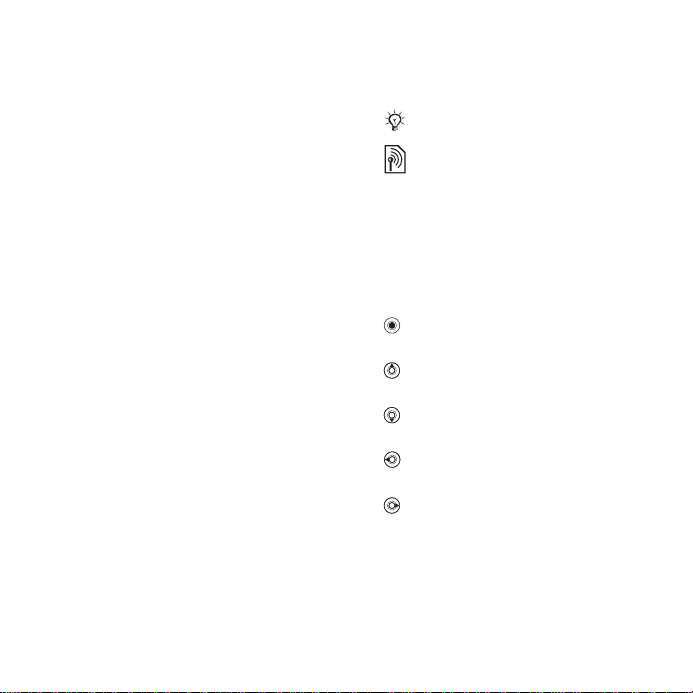
2 Izvozni predpisi: Za programsko opremo in tehnične
podatke velja izvozna zakonodaja ZDA, vključno
z zakonom U.S. Export Administration Act in njegovimi
podzakonskimi predpisi, in morda veljajo izvozni ali
uvozni predpisi drugih držav. Kupec se zavezuje,
da bo popolnoma upošteval vse takšne predpise in
se strinja, da mora za izvoz, ponovni izvoz ali uvoz
programske opreme pridobiti ustrezne licence.
Programske opreme ni dovoljeno nalagati ali na drug
način izvažati (i) v naslednje države ali za njihove
državljane oz. pripadnike: Kubo, Irak, Iran, Severno
Korejo, Libijo, Sudan, Sirijo (ta seznam se lahko
občasno spremeni) ali katerokoli državo, za katero
so ZDA uvedle embargo; (ii) komurkoli na seznamu
posebej označenih držav finančnega ministrstva
ZDA ali na seznamu za zavrnitev naročil trgovinskega
ministrstva ZDA.
3 Omejene pravice: Uporaba, kopiranje ali razkritje
s strani vlade ZDA je omejeno s Pravicami v klavzulah
Tehnični podatki in Računalniška programska oprema
v DFARS 252.227-7013(c) (1) (ii) in FAR
52.227-19(c) (2).
Lastnik avtorskih pravic dela programske opreme
v tem izdelku je © SyncML initiative Ltd. (1999–2002).
Vse pravice pridržane.
Druga omenjena imena izdelkov ali podjetij so lahko
blagovne znamke njihovih lastnikov.
Pridržujemo si vse pravice, ki niso izrecno navedene
v tem dokumentu.
Vse slike so samo za ilustracijo in morda telefona
ne odražajo natančno.
Znaki v navodilih
V teh navodilih se pojavljajo naslednji
znaki:
Opomba
Storitev ali funkcija je odvisna
od omrežja ali naročnine.
Dodatne informacije lahko
dobite pri mobilnem operaterju.
% Glejte tudi stran ...
}
Za pomikanje in izbiranje
uporabljajte izbirno ali navigacijsko
% 12 Uporaba menijev
tipko,
Pritisnite navigacijsko tipko
na sredini.
Potisnite navigacijsko tipko
navzgor.
Potisnite navigacijsko tipko
navzdol.
Pritisnite navigacijsko tipko
na levo.
Potisnite navigacijsko tipko
na desno.
.
This is the Internet version of the user's guide. © Print only for private use.
3Kazalo
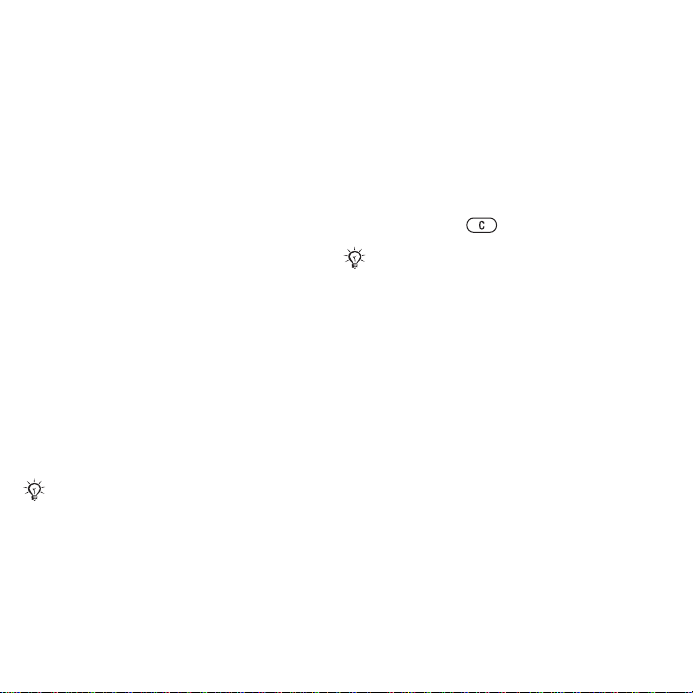
Prvi koraki
Sestavljanje, kartica SIM, baterija, vklop,
pomoč, klici.
Več informacij in datotek za prenos
dobite na spletni strani
lahko
www.sonyericsson.com/support.
Sestavljanje
Uporaba telefona
1 Vstavite kartico SIM in baterijo.
2 Napolnite baterijo.
3 Vklopite telefon.
Kartica SIM
Ko se pri mobilnem operaterju prijavite
kot naročnik, dobite kartico SIM
(Subscriber Identity Module – modul
za identifikacijo naročnika). Kartica SIM
vsebuje računalniško integrirano vezje,
ki hrani podatke o vaši telefonski številki,
storitvah, vključenih v vašo naročnino,
in imena ter številke v imeniku.
Pred odstranjevanjem kartice SIM iz
drugega telefona nanjo shranite informacije
iz imenika.
PIN
Za vklop telefona in storitev boste morda
potrebovali kodo PIN (Personal Identity
Number – osebna identifikacijska
številka). Med vpisovanjem kode PIN se
vsaka številka izpiše kot *, razen če se
vaša koda PIN začne z istimi številkami
kot številka za klice v sili, na primer 112
ali 911. Tako je mogoče številko za klice
v sili poklicati tudi brez vnašanja kode
PIN. Pritisnite , da popravite napake
Če trikrat zaporedoma vpišete napačno
kodo PIN, se izpiše
Če jo želite odblokirati, vpišite kodo PUK
(Personal Unblocking Key – osebni
ključ za odblokiranje)
kartice SIM.
Baterija
Nekatere funkcije potrebujejo več
energije kot druge, kar lahko povzroči
pogostejše polnjenje. Če se čas
pogovora ali pripravljenosti bistveno
skrajšata, boste baterijo morda morali
zamenjati. Uporabljajte samo odobrene
baterije znamke Sony Ericsson
Koda PIN blokirana.
% 80 Zaklepanje
% 91 Baterija.
.
4 Prvi koraki
This is the Internet version of the user's guide. © Print only for private use.
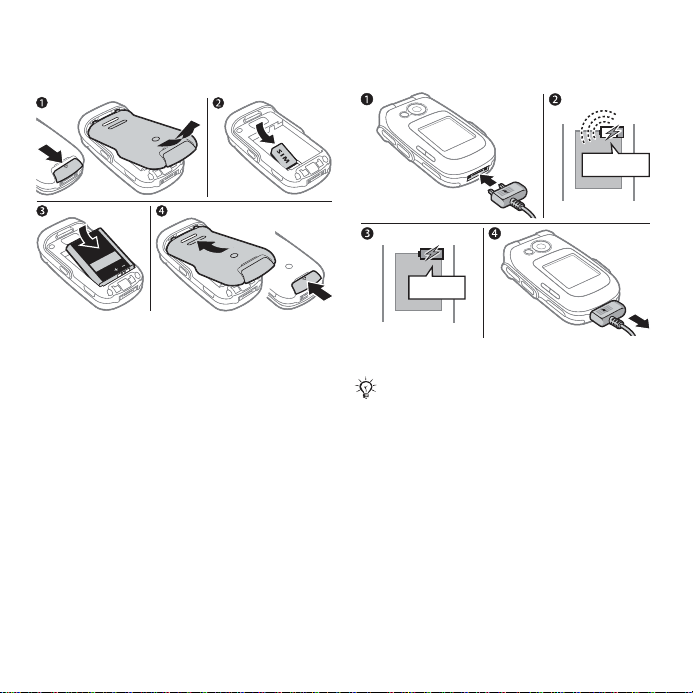
Kartica SIM in baterija
Vstavljanje kartice SIM in baterije
1 Odstranite pokrovček za baterijo tako,
da pomaknete zaponko navzdol.
2 Kartico SIM potisnite v nosilec tako,
da so priključki obrnjeni navzdol.
3 Baterijo vstavite tako, da je nalepka
obrnjena navzgor, priključki pa drug
proti drugemu.
4 Namestite pokrovček za baterijo.
Polnjenje baterije
≈ 30 min.
≈ 2,5 ure
Polnilnika ne priključujte, če baterija
ni vstavljena.
1 Vtikač polnilnika priključite na telefon
s simbolom, obrnjenim navzgor.
2 Preden se na zaslonu pojavi ikona
baterije, utegne trajati do 30 minut.
3 Počakajte približno 2,5 ure ali toliko
časa, da ikona baterije pokaže, da je
baterija napolnjena. Pritisnite katerokoli
tipko, da se vključi zaslon.
4 Izvlecite vtikač polnilnika.
This is the Internet version of the user's guide. © Print only for private use.
5Prvi koraki
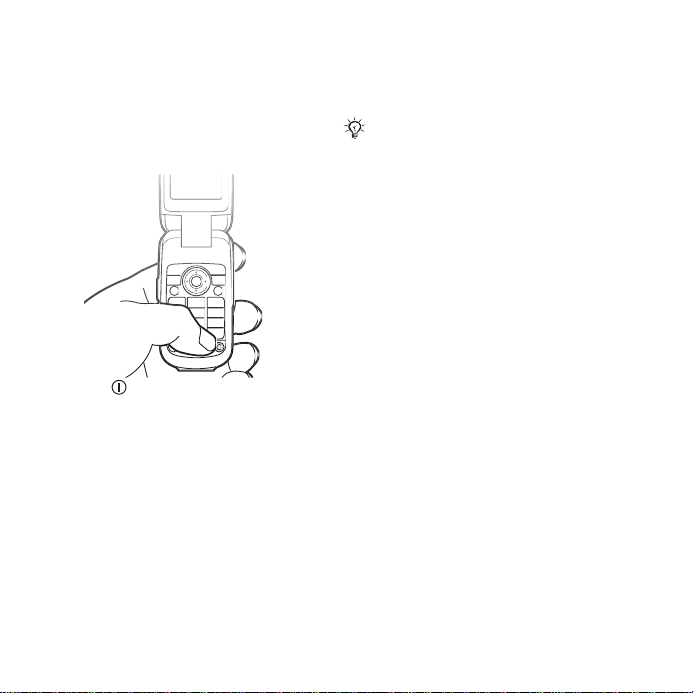
Vklop telefona
Preden telefon vklopite, preverite, ali
je baterija napolnjena in ali ste vstavili
kartico SIM. Ko ga vklopite, lahko
s čarovnikom za nastavitve telefon hitro
in preprosto pripravite na uporabo.
Vklop telefona
5 } Da, da vam pomaga čarovnik za
nastavitve.
Da dokončate nastavitev telefona, sledite
6
navodilom.
Če so za vaš telefon že določene vnaprej
določene nastavitve, drugih nastavitev
morda ne potrebujete. Če izberete
nastavitev
telefona pri družbi Sony Ericsson. Pošlje
se sporočilo SMS. Družba Sony Ericsson
pri tem ne bo prenesla ali obdelala nobenih
osebnih podatkov. Za več informacij se
obrnite na mobilnega operaterja ali
ponudnika storitev.
, morate sprejeti registracijo
Pomoč v telefonu
V telefonu so vedno na voljo informacije
in pomoč.
1 Pridržite . Prvi zagon lahko traja nekaj
minut.
2 Izberite uporabo telefona z:
• Običajno – vsemi funkcijami ali
• Flight mode – z omejenim naborom
funkcij, kjer sta izključena sprejemnika
in oddajnika za omrežje in funkcijo
Bluetooth™ ter sprejemnik za UKV-radio
% 7 Meni za letalski način
(Flight mode).
3 Po potrebi vpišite kodo PIN svoje
kartice SIM.
4 Pri prvem vklopu izberite želeni jezik
menijev in obvestil na zaslonu.
6 Prvi koraki
This is the Internet version of the user's guide. © Print only for private use.
Uporaba čarovnika za nastavitve
} Nastavitve } zavihek Splošno
} Čarovnik za nast. in izberite
možnost:
• Prenos nastavitev.
• Osnovne nastavit.
• Nasveti in zvijače.
,
Prenos nastavitev
Samodejno lahko nastavite funkcije, ki
uporabljajo internet: internet, sporočila
MMS, e-pošta, Moji prijatelji,
sinhronizacija, storitev za posodobitve,
blog in pretakanje.
Prenos
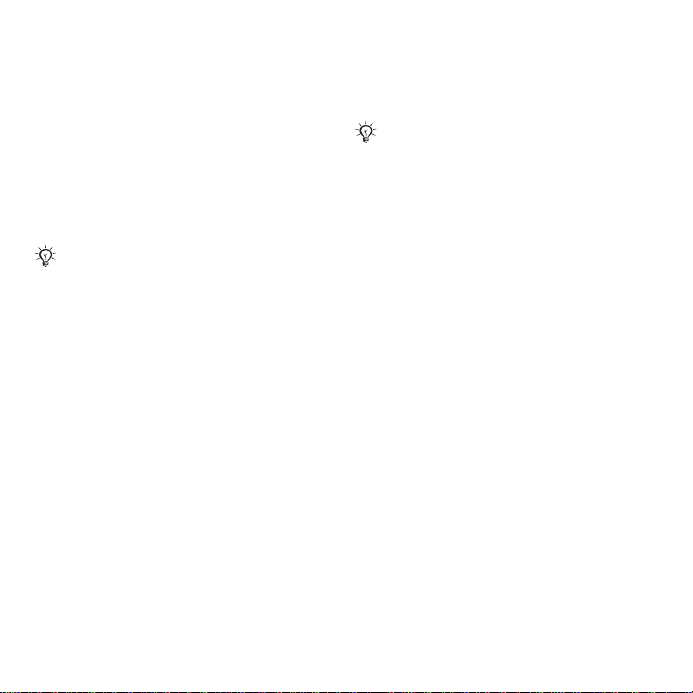
Funkcijo Prenos nastavitev lahko
uporabljate, če storitev podpira vaša
kartica SIM, če je telefon povezan z
omrežjem, če ga vklopite v običajnem
načinu in če v njem še ni shranjenih
vnaprej določenih nastavitev. Funkcija
Prenos nastavitev
samodejno
ali če jo izberete v meniju Nastavitve
} zavihek Splošno } Čarovnik za
nast. } Prenos nastavitev.
Za več informacij se obrnite na mobilnega
operaterja ali ponudnika storitev.
Prikazovanje informacij o funkcijah
Pomaknite se do funkcije, } Več
} Informacije, če je na voljo.
Prikaz predstavitve telefona
} Zabava } Predstavitev.
, ko prvič vklopite telefon
se začne
Meni za letalski način
(Flight mode)
Če vklopite telefon in je vključen meni
Flight mode, izberite Običajno za
uporabo vseh funkcij ali Flight mode
za omejen nabor funkcij. V načinu
Flight mode se sprejemniki in oddajniki
za omrežje, radio in funkcijo Bluetooth™
izključijo, da so preprečene motnje na
občutljivi opremi. Na letalih lahko na
primer predvajate glasbo in pišete
sporočila SMS, ki jih želite poslati
pozneje, ne morete pa klicati.
Glede uporabe elektronskih naprav vedno
upoštevajte predpise in navodila letalskega
osebja.
Prikaz možnosti menija Flight mode
} Nastavitve in se premaknite na
Splošno, } Način Flight
zavihek
mode in izberite možnost.
Vzpostavljanje in
sprejemanje klicev
Telefon mora biti v običajnemu načinu.
Vzpostavljanje in sprejemanje klicev
Če želite klicati, vpišite telefonsko
številko (po potrebi z mednarodno kodo
države in območno kodo), } Pokliči.
} Prekini ali zaprite pokrovček, če želite
zaključiti klic.
Sprejem klica
Ko telefon zvoni, odprite pokrovček,
} Sprejmi ali } Zasedeno, da zavrnete
klic.
Končanje klica
} Prekini ali zaprite pokrovček.
This is the Internet version of the user's guide. © Print only for private use.
7Prvi koraki
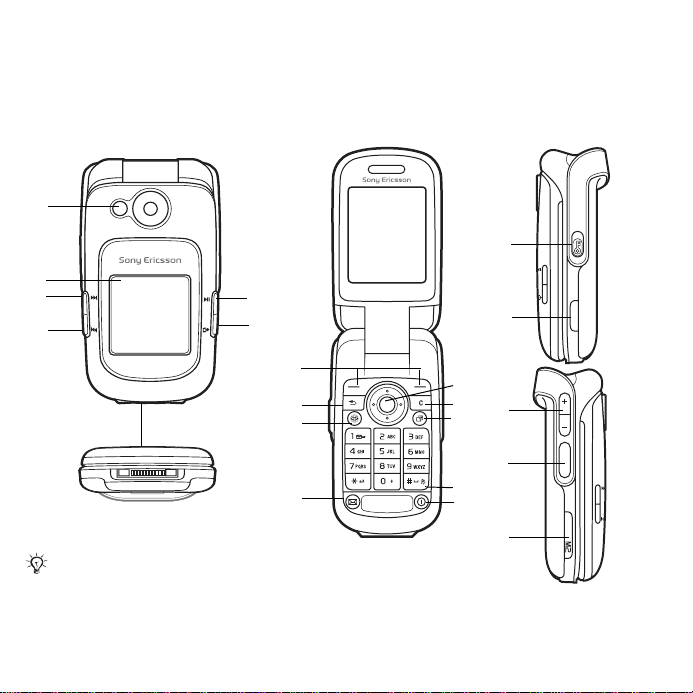
Spoznavanje telefona
Telefon na kratko, ikone, meniji, vpisovanje črk, meni aktivnosti, upravitelj datotek,
pomnilniška kartica Memory Stick Micro™ (M2™).
Pregled telefona
1
17
2
3
4
5
6
18
8
9
7
Nekatere ikone na tipkah se lahko razlikujejo.
8 Spoznavanje telefona
This is the Internet version of the user's guide. © Print only for private use.
10
11
12
13
14
15
16
19
20
21
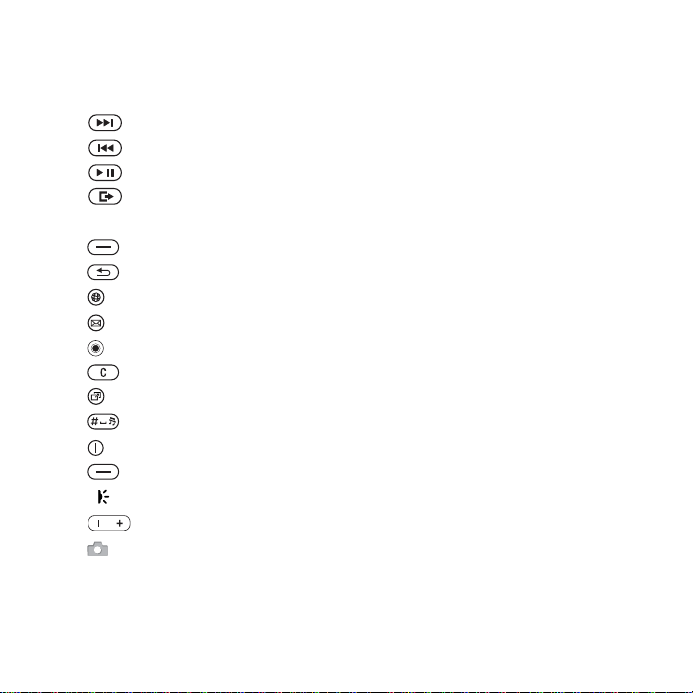
1 Objektiv kamere
2 Zaslon
3 Gumb za pomik/preskok naprej
4 Gumb za pomik/preskok nazaj
5 Gumb Predvajaj/ustavi
6 Gumb za meni/preklop
7 Priključek za polnilnik, prostoročno opremo in kabel USB
8 Izbirni tipki
9 Tipka Nazaj
10 Tipka za internet
11 Tipka za sporočila
12 Navigacijska tipka
13 Tipka za brisanje
14 Tipka za meni aktivnosti
15 Tipka za utišanje
16 Tipka za vklop/izklop
17 Stikalo za zaklepanje tipkovnice
18 Infrardeči vmesnik
19 Tipke za nastavljanje glasnosti, zoom kamere
20 Gumb za kamero
21 Reža za pomnilniško kartico Memory Stick Micro™ (M2™)
Če želite več informacij,
% 12 Uporaba menijev.
This is the Internet version of the user's guide. © Print only for private use.
9Spoznavanje telefona
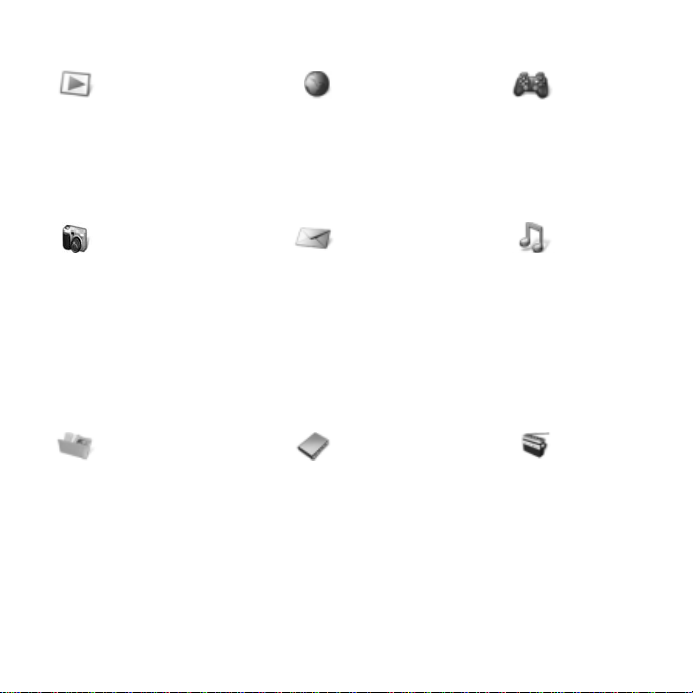
Pregled menija
PlayNow™* Internet* Zabava
Igre
Predvajaln. videa
VideoDJ™
PhotoDJ™
MusicDJ™
Daljinsko upravlj.
Snemalnik
Kamera Sporočila Predvajalnik
Ustvari novo
Prejeto
E-pošta
Bralnik RSS
Osnutki
V pošiljanju
Poslana sporoč.
Shranjena spor.
Moji prijatelji*
Pokliči tel.predal
Predloge
Nastavitve
Upravitelj datotek** Imenik Radio
Predstavitev
Zdaj predvajam
Izvajalci
Skladbe
Seznami predv.
glasbe
Moji posnetki
Glasba
Slike
Video posnetki
Teme
Spletne strani
Igre
Aplikacije
Drugo
Nova oseba
10 Spoznavanje telefona
This is the Internet version of the user's guide. © Print only for private use.
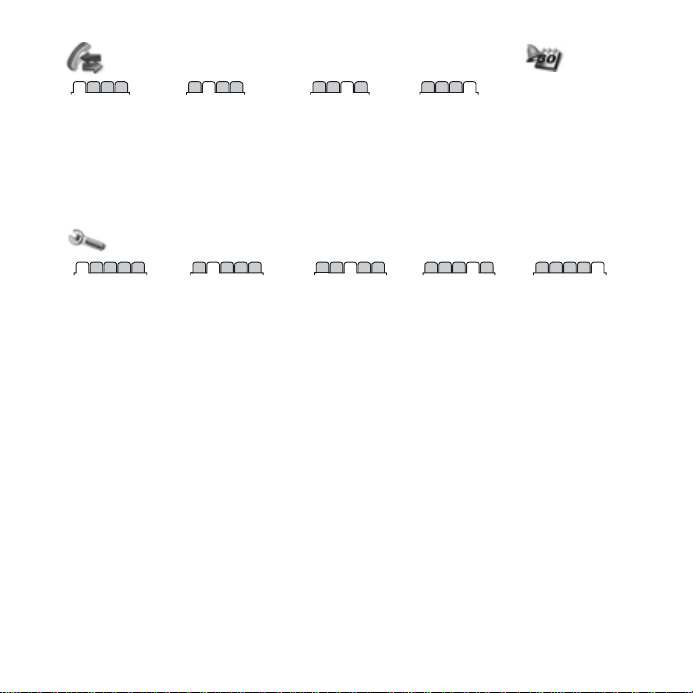
Klici** Organizator
Alarmi
Vsi Sprejeti klici Odhodni Neodgovorjeni
Aplikacije
Koledar
Opravila
Beležke
Sinhronizacija
Odštevalnik
Štoparica
Kalkulator
Seznam kod
Nastavitve**
Splošno
Profili
Ura in datum
Jezik
Storitev posodablj.
Glasovni nadzor
Novi dogodki
Bližnjice
Način Flight mode
Varnost
Čarovnik za nast.
Stanje telefona
Ponastavitev
* Nekateri meniji so odvisni od operaterja, omrežja in naročnine.
** Po zavihkih v podmenijih se premikate z navigacijsko tipko. Za več informacij,
Zvoki in opozorila
Glasnost zvonjenja
Način zvonjenja
Tihi način
Narašč. zvonjenje:
Opozar. z vibriranj.
Opoz. na sporočila
Zvok tipk
Zaslon
Ozadje
Teme
Zaslon ob vklopu
Ohranjev. zaslona
Velikost ure
Svetlost
Uredi imeni linij*
Klici
Preusmeritve klic.
Uredi klice
Časi in stroški*
Prik./skrij mojo št.
Prostoročno
Aktiven pokrovček
Preklop na linijo 2*
Povezave*
Bluetooth
Infrardeča vrata
USB
Sinhronizacija
Upravljanje napr.
Mobilna omrežja
Podatkov. komun.
Internetne nastav.
Nastav. pretakanja
Dodatna oprema
% 12 Uporaba menijev.
This is the Internet version of the user's guide. © Print only for private use.
11Spoznavanje telefona
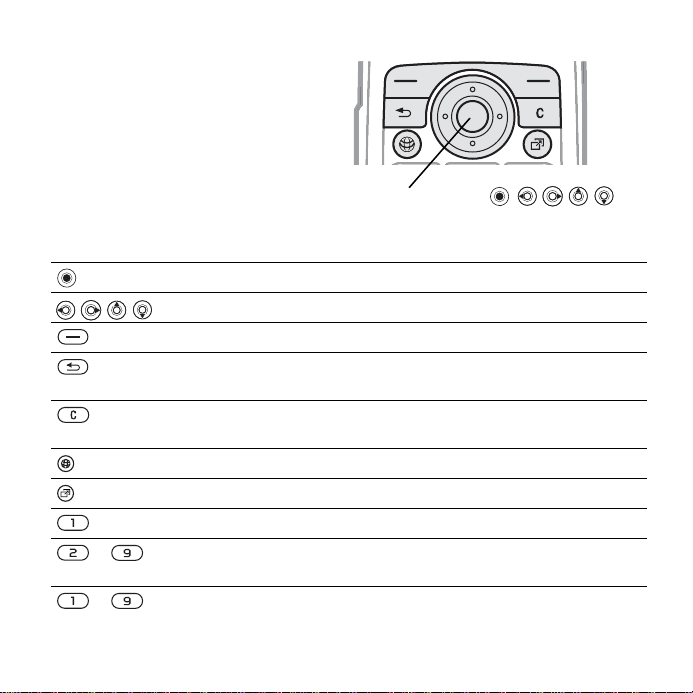
Uporaba menijev
Glavni meniji so prikazani kot ikone.
Nekateri podmeniji vsebujejo zavihke.
Zavihek izberete tako, da navigacijsko
tipko pritisnete levo ali desno, potem
pa izberete možnost.
Tipka
Odpre glavni meni ali izbere označene predmete.
Pomikanje po menijih in zavihkih.
Izbere možnosti, ki so izpisane takoj nad tipkama na zaslonu.
Vrnitev na prejšnjo raven v meniju.
Pridržite, če se želite vrniti v stanje pripravljenosti ali končati funkcijo.
Zbriše predmete, kot so slike, zvoki in vnosi v imeniku.
Pridržite med klicem, če želite izklopiti mikrofon.
Odpre brskalnik.
Odpre meni aktivnosti,
Pridržite, če želite poklicati telefonski predal (če je številka nastavljena).
– Pridržite katerokoli od teh tipk, da poiščete osebo, katere ime se začne
z neko črko.
– Pritisnite številsko tipko in } Pokliči, da hitro pokličete neko številko.
Navigacijske tipke
Navigacijska tipka –
% 17 Meni aktivnosti.
12 Spoznavanje telefona
This is the Internet version of the user's guide. © Print only for private use.

Ob dohodnem klicu s to tipko izključite zvonjenje.
Pridržite, če želite vključiti tihi način delovanja. Alarm zazvoni tudi,
če je telefon nastavljen na tiho delovanje.
Pritisnite za vnos presledka med pisanjem sporočila.
Pridržite za spreminjanje jezika pisanja med pisanjem sporočila.
Pritisnite za preklop velikosti črk med pisanjem sporočila.
Pridržite za vklop/izklop načina vnosa T9™ med pisanjem sporočila.
} Informac. Poiščite več informacij, pojasnil ali nasvetov o izbranih lastnostih,
} Več Odprite seznam možnosti. Na seznamu so na voljo različne možnosti,
menijih ali funkcijah, ki jih ponuja telefon,
ki se razlikujejo glede na vaše mesto v sistemu menijev.
Pomanjša predvajalnik glasbe.
Vklopi/izklopi predvajalnik glasbe in prekine predvajanje.
Skoči na prejšnjo skladbo med uporabo predvajalnika glasbe.
Skoči na naslednjo skladbo med uporabo predvajalnika glasbe.
Odpre meni Sporočila.
Pridržite, da posnamete sliko.
Zaklene ali odklene telefon.
V pripravljenosti prikaže informacije o stanju.
Med klicem ali uporabo predvajalnika glasbe poveča glasnost.
Nastavi svetlost kamere.
Pridržite, če se želite pomakniti za eno skladbo nazaj.
Pritisnite dvakrat, če želite zavrniti klic.
Pridržite, če želite glasovno izbrati številko, ali pa izgovorite čarobno
besedo (če ste jo nastavili),
% 27 Glasovno izbiranje.
% 6Pomoč v telefonu.
This is the Internet version of the user's guide. © Print only for private use.
13Spoznavanje telefona
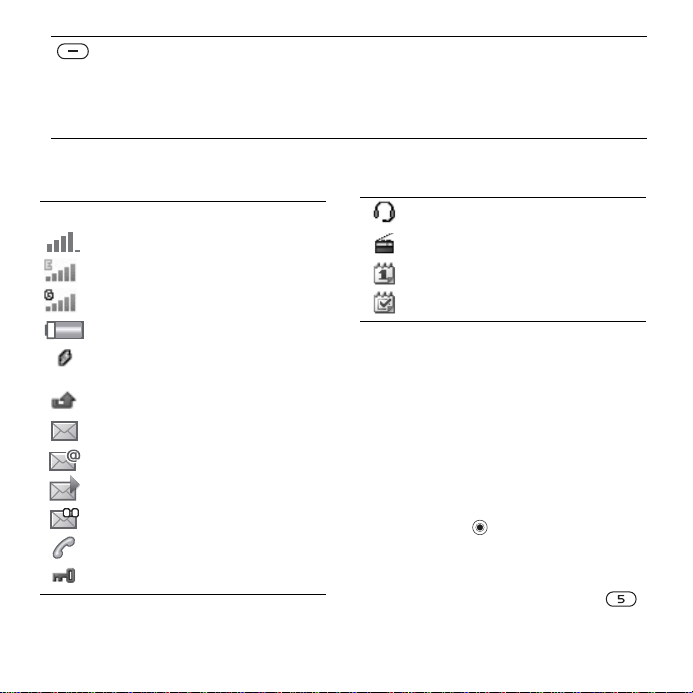
Med klicem ali uporabo predvajalnika glasbe zmanjša glasnost.
Nastavi svetlost kamere.
Pridržite, če se želite pomakniti za en posnetek naprej.
Pridržite, če želite glasovno izbrati številko, ali pa izgovorite čarobno
besedo (če ste jo nastavili),
Vrstica stanja
Nekatere ikone, ki se lahko pojavijo:
Ikona Opis
Moč signala omrežja GSM.
Na voljo je EDGE.
Na voljo je GPRS.
Stanje baterije.
Baterija se polni, se prikaže
skupaj z ikono stanja baterije.
Neodgovorjen dohodni klic.
Sprejeto je sporočilo SMS.
Prejeto je e-poštno sporočilo.
Prejeto je sporočilo MMS.
Prejeto je glasovno sporočilo.
Vzpostavljen je klic.
Tipkovnica je zaklenjena.
% 27 Glasovno izbiranje.
Priključena je prostoročna oprema.
V ozadju igra radio.
Opomnik koledarja.
Opomnik opravil.
Bližnjice
Meni lahko hitro odprete z uporabo
bližnjic na tipkovnici, do določenih funkcij
pa lahko hitro dostopate z vnaprej
določenimi bližnjicami na navigacijski
tipki. Bližnjice na navigacijski tipki lahko
priredite lastnim potrebam.
Uporaba bližnjic na tipkovnici
V pripravljenosti odprite menije
s pritiskom na , potem pa vnesite
številko menija. Številke menijev se
začnejo z zgornjo levo ikono in potekajo
prečno ter navzdol po vrsticah. Za peto
možnost menija na primer pritisnite .
14 Spoznavanje telefona
This is the Internet version of the user's guide. © Print only for private use.
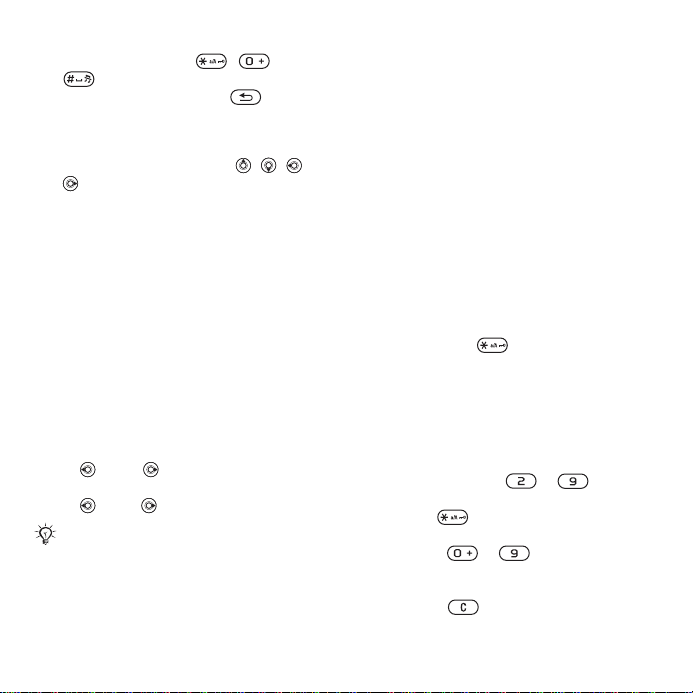
Za dostop do desete, enajste in dvanajste
možnosti pritisnite , oziroma
. Če se želite vrniti v stanje
pripravljenosti, pridržite ali zaprite
pokrovček.
Uporaba bližnjic na navigacijski tipki
V pripravljenosti pritisnite , , ali
, če želite odpreti meni bližnjic ali
funkcijo.
Urejanje bližnjice na navigacijski tipki
} Nastavitve } zavihek Splošno,
} Bližnjice in izberite bližnjico, } Uredi.
Jezik telefona
Izberite jezik za menije telefona ali
pisanje besedila.
Spreminjanje jezika telefona
} Nastavitve } zavihek Splošno,
} Jezik } Jezik telefona. Izberite jezik.
V pripravljenosti lahko pritisnete tudi:
• 8888 , da telefon samodejno
izbere jezik.
• 0000 , da izberete angleščino.
Večina kartic SIM samodejno nastavi jezik
menijev na jezik države, kjer je bila kupljena
kartica SIM. Sicer je izbrana angleščina.
Izbira jezika za pisanje
}
Nastavitve }
1
}
Jezik } Jezik za pisanje.
2 Pomaknite se do jezika, ki ga želite
uporabljati, in ga označite. } Shrani,
če želite zapreti meni.
zavihek
Splošno
Vnos črk
Črke lahko vnašate na naslednja načina
(načina vnosa besedila), na primer, pri
pisanju sporočil:
• Način vnosa z več pritiski na tipko.
• Način vnosa T9™.
Spreminjanje načina vnosa besedila
Pred vnosom črk ali med njim z daljšim
pritiskom na izberete drug način
pisanja.
Možnosti med vnosom črk
} Več, da se prikažejo možnosti za
pisanje sporočila.
Pisanje besedila na običajni način
• Večkrat pritisnite – , dokler
se na zaslonu ne prikaže želeni znak.
• S tipko preklapljate med velikimi
in malimi črkami.
• Pridržite – , če želite vnesti
številke.
• Če želite črke ali številke zbrisati,
pritisnite .
This is the Internet version of the user's guide. © Print only for private use.
15Spoznavanje telefona
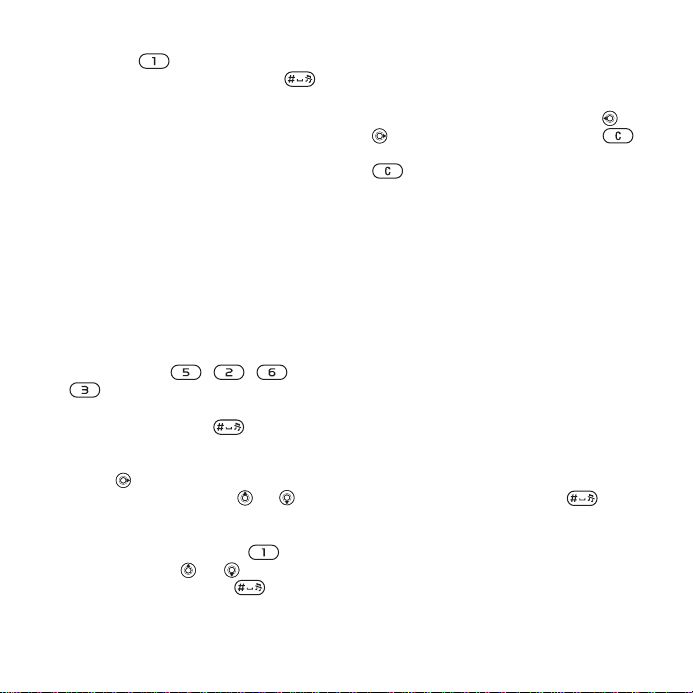
• Najpogostejša ločila vnašate tako,
da pritisnite .
• Presledek dodate s pritiskom na .
Način vnosa T9™
Način vnosa besedila T9™ uporablja
vgrajeni slovar, s katerim prepoznava
najpogosteje uporabljeno besedo za
pritisnjeno zaporedje tipk. Tako morate
za vsako vpisano črko pritisniti ustrezno
tipko le enkrat, čeprav ta črka ni prva
na pritisnjeni tipki.
Pisanje besedila v načinu T9
1 Besedilo lahko vnašate, če uporabljate
funkcijo, ki omogoča vnos besedila, na
primer } Sporočila } Ustvari novo
} Sporočilo SMS.
2 Če želite na primer napisati besedo
”Jane”, pritisnite , ,
in .
3 Če je prikazana beseda pravilna, jo
potrdite s pritiskom na , s čimer
tudi dodate presledek. Če želite besedo
sprejeti brez dodajanja presledka,
pritisnite . Če prikazana beseda
ni prava, večkrat pritisnite ali ,
da prikažete druge besede.
4 Nadaljujte s pisanjem sporočila.
Za vnos ločila pritisnite tipko ,
potem pa večkrat ali . Ločilo
potem sprejmete s tipko ,
ki doda še presledek.
Dodajanje besed v slovar T9
1 Med vnosom črk,
.
besedo
}Več }
Črkuj
2 Besedo uredite na običajen način. Med
črkami se premikate s tipkama in
. Znak zbrišete s pritiskom na .
Če želite izbrisati celo besedo, pridržite
.
Ko besedo uredite, } Vstavi. Beseda
se doda v slovar T9. Ko boste naslednjič
vnesli to besedo v načinu T9, se bo
pojavila med predlogi.
Predvidevanje naslednje besede
Ko pišete sporočilo, lahko z načinom
vnosa T9 uporabite predvidevanje
naslednje besede, če je prej že bila
uporabljena v povedi.
Vklop/izklop predvidevanja
naslednje besede
Med vnosom črk } Več } Možnosti
pisanja } Predv. nasl. bes.
Uporaba predvidevanja naslednje
besede
Med vnosom črk pritisnite ,
da sprejmete besedo ali nadaljujete.
16 Spoznavanje telefona
This is the Internet version of the user's guide. © Print only for private use.
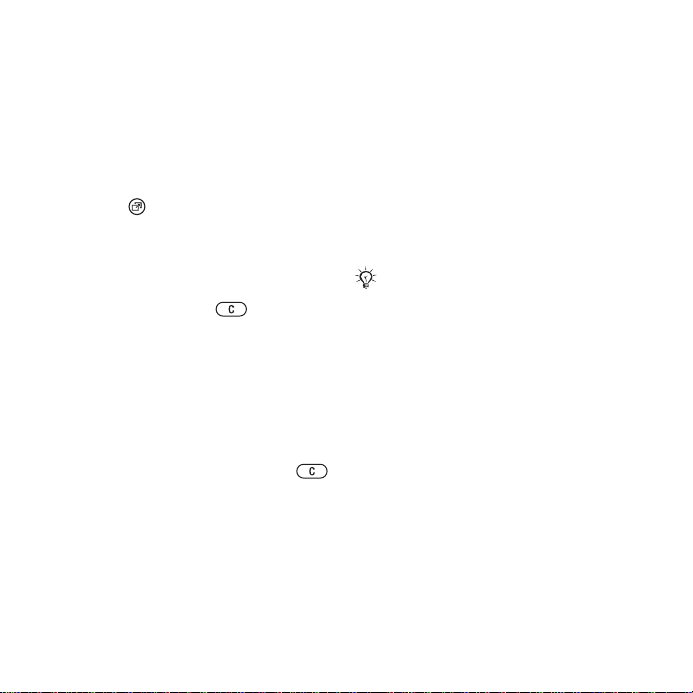
Meni aktivnosti
Meni aktivnosti lahko odprete skorajda
povsod v telefonu. Omogoča
pregledovanje in urejanje novih
dogodkov ter dostop do zaznamkov
in bližnjic.
Odpiranje in zapiranje menija
aktivnosti
Pritisnite .
Zavihki menija aktivnosti
• Novi dogodki, na primer
neodgovorjeni klici in sporočila. Ko
se zgodi nov dogodek, se prikaže
zavihek. Pritisnite , če želite
zavrniti dogodek iz zavihka za
dogodke. Novi predmeti se lahko
namesto tega pojavijo tudi kot pojavna
obvestila, } Nastavitve } zavihek
Splošno, } Novi dogodki } Pojav
dogodka.
• Zagnane aplik.
delujejo v ozadju. Izberite aplikacijo,
da se vrnete vanjo ali pritisnite ,
da jo končate.
• Moje bližnjice – dodajanje, brisanje
in spreminjanje vrstnega reda bližnjic.
Ko izberete bližnjico in se aplikacija
zažene, se drugi programi zaprejo
ali pomanjšajo.
– aplikacije, ki
• Internet – zaznamki za internetne
strani. Ko izberete zaznamek in se
brskalnik odpre, se drugi programi
zaprejo ali pomanjšajo.
Upravitelj datotek
Z Upraviteljem datotek lahko urejate
predmete, kot so slike, glasba, teme,
spletne strani, igre in aplikacije, ki so
shranjene v pomnilniku telefona ali na
pomnilniški kartici Memory Stick Micro™
(M2™).
Telefonu v nekaterih primerih pomnilniška
kartica ob nakupu ni priložena in jo morate
kupiti ločeno.
Memory Stick Micro™ (M2™)
Vaš telefon podpira pomnilniške kartice
Memory Stick Micro™ (M2™), s katerimi
lahko telefonu dodate več prostora za
shranjevanje datotek, na primer slik ali
glasbe. Uporabljate jih lahko tudi kot
prenosni pomnilnik in jih uporabljate
z drugimi združljivimi napravami.
This is the Internet version of the user's guide. © Print only for private use.
17Spoznavanje telefona
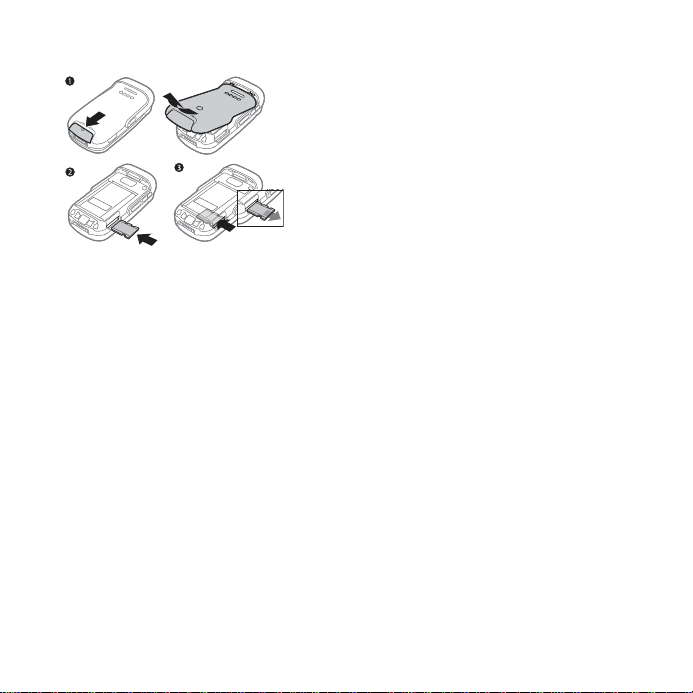
Vstavljanje in odstranjevanje
pomnilniške kartice
1 Odprite pokrovček in jo vstavite,
kot kaže slika (s priključki navzgor).
Če jo želite sprostiti in odstraniti, pritisnite
2
na njen rob.
Datoteke lahko premikate in kopirate
med telefonom, računalnikom in
pomnilniško kartico. Če imate vstavljeno
pomnilniško kartico, se datoteke
samodejno shranijo najprej nanjo,
šele potem v pomnilnik telefona.
Če nimate vstavljene pomnilniške
kartice, se vse datoteke shranijo v
pomnilnik telefona. Če je pomnilnik
poln, datotek ne morete shraniti,
dokler ne odstranite nekaj vsebine.
Premikate ali kopirate jih lahko tudi
v podmape, ki ste jih ustvarili sami.
Igre in aplikacije je mogoče premikati
znotraj map Igre in Aplikacije ter iz
pomnilnika telefona na pomnilniško
kartico. Datoteke, katerih vrste telefon
ne prepozna, so shranjene v mapi
Drugo. Pri upravljanju datotek lahko
hkrati izberete več ali vse datoteke
v mapi (v mapah Igre in Aplikacije
to ni mogoče).
Zavihki menija Upravitelj datotek
Upravitelj datotek je razdeljen na tri
zavihke in vključuje ikone, ki označujejo
mesto shranjenih datotek.
• Vse datoteke – vsa vsebina
v pomnilniku telefona in na
pomnilniški kartici Memory Stick
Micro™ (M2™).
• Na p.k. Mem. Stick – vsa vsebina
na pomnilniški kartici Memory Stick
Micro™ (M2™).
• Telefon – vsa vsebina v pomnilniku
telefona.
Podatki o datoteki
Informacije o datoteki prikažete tako,
da jo označite } Več } Informacije.
Predmeti, ki ste jih prenesli ali prejeli
z uporabo enega od razpoložljivih
načinov prenosa, so lahko avtorsko
zaščiteni. Če je datoteka zaščitena,
je morda ne boste mogli kopirati ali
poslati. Zaščitena datoteka je označena
s simbolom ključa.
18 Spoznavanje telefona
This is the Internet version of the user's guide. © Print only for private use.
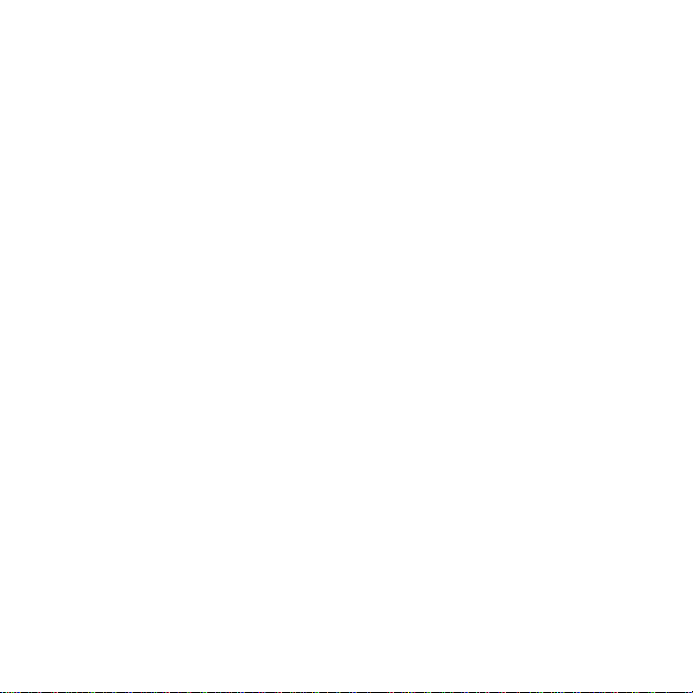
Uporaba datoteke iz Upravitelja
datotek
1 } Upravitelj datotek in odprite mapo.
2 Pomaknite se do datoteke, } Več
za dodatne možnosti.
Premikanje ali kopiranje datoteke
v pomnilnik
1 } Upravitelj datotek in izberite mapo.
2 Pomaknite se do datoteke } Več
} Uredi datoteko } Premakni,
da jo premaknete, ali } Več } Uredi
datoteko } Kopiraj, da jo prekopirate.
3 Izberite, ali želite datoteko premakniti
ali kopirati v Telefon ali na
P. k. Memory Stick, } Izberi.
Prenašanje ali kopiranje datotek
vračunalnik
Datoteke lahko prenašate v računalnik
prek brezžične tehnologije Bluetooth
IR-vmesnika ali kabla USB,
™,
% 63 Povezovanje.
Ustvarjanje podmape
1 } Upravitelj datotek in odprite mapo.
2 } Več } Nova mapa in vpišite
ime mape.
3 } OK, da mapo shranite.
Izbira več datotek
1 } Upravitelj datotek in odprite mapo.
2 } Več } Označi } Označi več.
3 Pomaknite se do datotek in jih označite
ali opustite z } Označi ali Opusti.
Izbira vseh datotek v mapi
} Upravitelj datotek in odprite mapo
} Več } Označi } Ozn. vse.
Brisanje datoteke ali podmape
v Upravitelju datotek
1 } Upravitelj datotek in odprite mapo.
2 Pomaknite se do datoteke } Več
} Zbriši.
Možnosti pomnilniške kartice
Preverite stanje pomnilnika ali
formatirajte pomnilniško kartico,
da zbrišete vse informacije.
Uporaba možnosti pomnilniške
kartice
} Upravitelj datotek in izberite zavihek
Na p.k. Mem. Stick, } Več za
možnosti.
This is the Internet version of the user's guide. © Print only for private use.
19Spoznavanje telefona
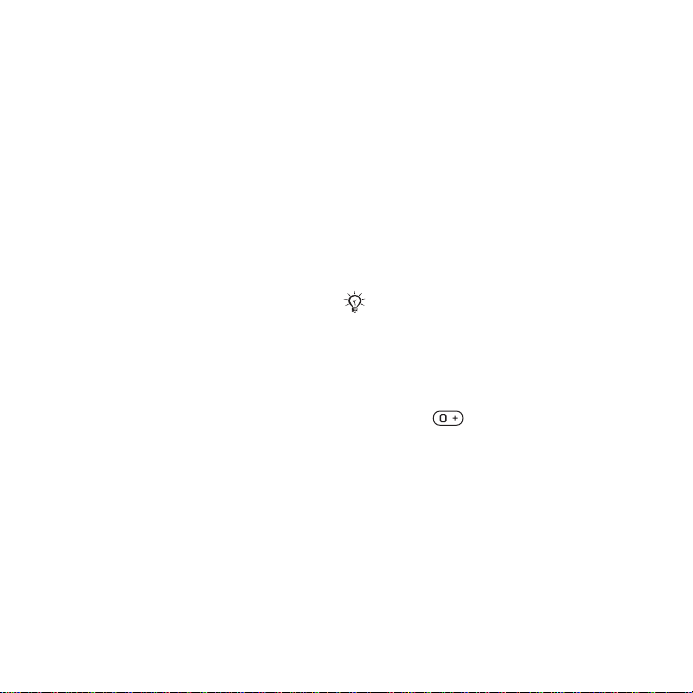
Vzpostavljanje klicev
Klicanje, video klici, imenik, glasovni
nadzor, klicne možnosti.
Vzpostavljanje in
sprejemanje klicev
Klice lahko opravljate ali sprejemate
le, če je telefon vključen in v dosegu
omrežja.
Omrežja
Ko vključite telefon, ta samodejno izbere
vaše domače omrežje, če je v dosegu.
Sicer lahko uporabite drugo omrežje,
če ima z njim vaš operater podpisano
pogodbo. Temu pravimo gostovanje.
Izberite želeno omrežje ali dodajte
omrežje na svoj seznam prednostnih
omrežij. Spremenite lahko tudi vrstni
red, po katerem telefon samodejno
išče omrežja.
Prikaz možnosti za razpoložljiva
omrežja
} Nastavitve } zavihek Povezave
} Mobilna omrežja.
Nekateri operaterji omrežja omogočajo
ročno preklapljanje omrežij, saj iskanje
omrežij, ki niso na voljo, porablja energijo
baterije.
% 6 Vklop telefona.
Preklop omrežij
} Nastavitve } zavihek Povezave
} Mobilna omrežja } Izberi omrežje.
Več informacij lahko dobite pri svojemu
mobilnemu operaterju.
Klicanje
1 Vnesite telefonsko številko (po potrebi
s kodo države in območno kodo).
2 } Pokliči za glasovno izbiranje ali } Več
za prikaz možnosti.
3 } Prekini ali zaprite pokrovček, če želite
zaključiti klic.
Kličete lahko številke iz imenika in
s seznama klicev,
% 22 Imenik in
% 25 Seznam klicev. Kličete lahko tudi
z glasovnim izbiranjem,
nadzor.
Mednarodni klici
1 Pridržite , dokler se ne prikaže
znak +.
2 Vnesite kodo države, območno kodo
(brez prve ničle) in telefonsko številko,
} Pokliči, da vzpostavite glasovni klic.
% 26 Glasovni
20 Vzpostavljanje klicev
This is the Internet version of the user's guide. © Print only for private use.
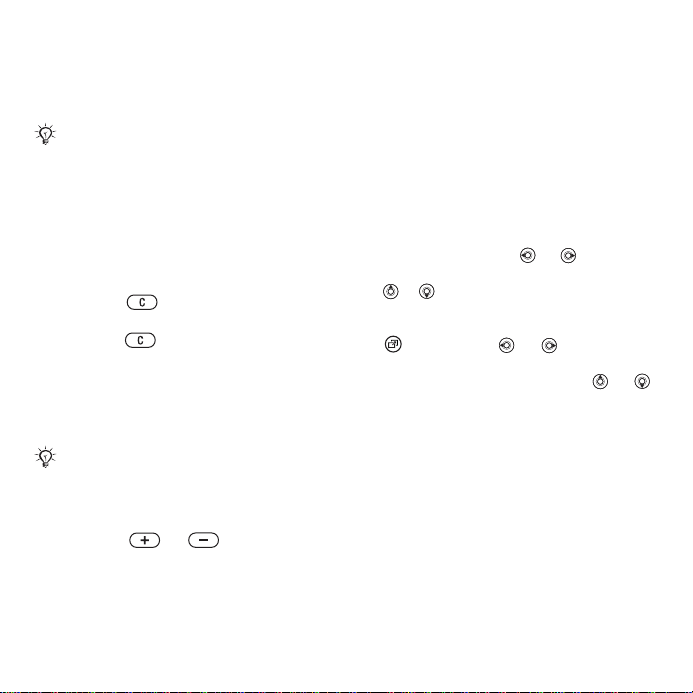
Ponovno klicanje številke
Če vzpostavitev klica ni uspešna
in se prikaže Poskusim ponoviti
klic? } Da.
Med čakanjem telefona ne držite ob ušesu.
Ko se klic vzpostavi, boste zaslišali glasen
signal, če zvoki niso izključeni.
Sprejem ali zavrnitev klica
} Sprejmi, odprite pokrovček,
} Zasedeno ali pritisnite tipko za
povečanje ali zmanjšanje glasnosti.
Izklop mikrofona
1 Pridržite .
2 Ko želite pogovor nadaljevati, znova
pridržite .
Vklop in izklop zvočnika med
glasovnim klicem
} Več } Vključi zvočnik ali Izključi
zvočnik.
Med uporabo zvočnika telefona ne držite
ob ušesu. Lahko vam poškoduje sluh.
Spreminjanje glasnosti zvočnika
pri ušesu
Pritisnite ali , če želite med
klicem povečati ali zmanjšati glasnost
zvočnika pri ušesu.
Neodgovorjeni klici
Če je meni aktivnosti nastavljen na
privzeto možnost, so neodgovorjeni
klici prikazani na zavihku Novi dogodki
v pripravljenosti. Če so nastavljena
pojavna obvestila, se v pripravljenosti
prikaže Neodgovorjeni klici:,
% 17 Meni aktivnosti.
Preverjanje neodgovorjenih klicev
v pripravljenosti
• Če so privzeta pojavna obvestila:
} Klici in se s tipko ali pomaknite
na zavihek Neodgovorjeni. S tipkama
in se pomaknite na želeno številko
ter jo pokličite s } Pokliči.
• Če je privzet meni aktivnosti: Pritisnite
in uporabite ali za pomik
na zavihek Novi dogodki, potem
pa izberite številko s tipkama ali
in pokličite s } Pokliči.
Klici v sili
Vaš telefon podpira uporabo
mednarodnih številk za klice v sili,
kot sta 112 in 911. Te številke lahko
običajno uporabite za klic v sili
v katerikoli državi, z vstavljeno kartico
SIM ali ne, če ste le v dosegu omrežja
GSM.
This is the Internet version of the user's guide. © Print only for private use.
21Vzpostavljanje klicev
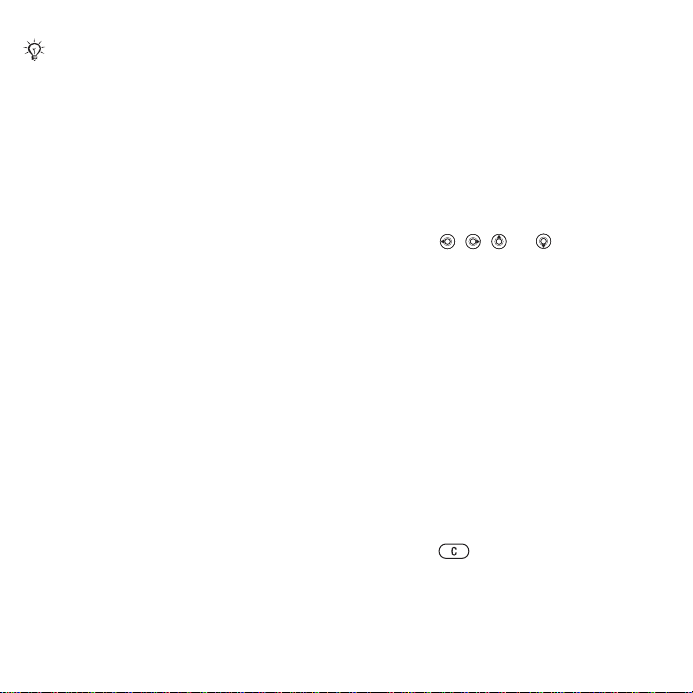
V nekaterih državah se lahko uporabljajo
tudi druge številke za klice v sili. V tem
primeru je morda vaš mobilni operater na
kartico SIM shranil dodatne krajevne
številke za klic v sili.
Klicanje v sili
Vnesite 112 ali 911 (mednarodna
številka za klice v sili) } Pokliči.
Pregledovanje krajevnih številk
za klice v sili
} Imenik } Možnosti } Posebne
številke } Števil. za klice v sili.
Imenik
Svoje informacije o osebah lahko
shranite v pomnilnik telefona ali na
kartico SIM. Na voljo so naslednje
možnosti:
Izberete lahko, kateri pomnilnik –
Imenik telefona ali Osebe na SIM –
je privzeto prikazan.
Za koristne informacije in nastavitve,
} Imenik } Možnosti.
Privzeti imenik
Če za privzeti imenik izberete Imenik
telefona, bo vaš imenik prikazal vse
Izbiranje privzetega imenika
1 } Imenik } Možnosti } Zahtevnejše
} Privzeti imenik.
2 } Imenik telefona ali Osebe na SIM.
Imenik v telefonu
V telefon lahko shranite imena,
telefonske številke in osebne podatke.
Dodate jim lahko tudi slike in načine
zvonjenja. Med zavihki in njihovimi
polji z informacijami se lahko premikate
s tipkami , , ter .
Dodajanje osebe v imenik telefona
1 Če je privzeti imenik Imenik telefona,
} Imenik } Nova oseba } Dodaj.
2 Vtipkajte ime } OK.
3 Vtipkajte številko } OK.
4 Izberite vrsto številke.
5 Pomikajte se med zavihki in izberite
polja za vnos informacij. Če želite
dodati simbole, kot je @, } Več
} Dodaj simbol in izberite želeni
simbol, } Vstavi.
Ko so dodane vse informacije, } Shrani.
6
Brisanje osebe
1 } Imenik in izberite osebo.
2 Pritisnite in izberite Da.
informacije, shranjene v meniju Imenik.
Če za privzeti imenik izberete Osebe
na SIM, bo vaš imenik prikazal
informacije, ki so odvisne od kartice SIM.
22 Vzpostavljanje klicev
This is the Internet version of the user's guide. © Print only for private use.
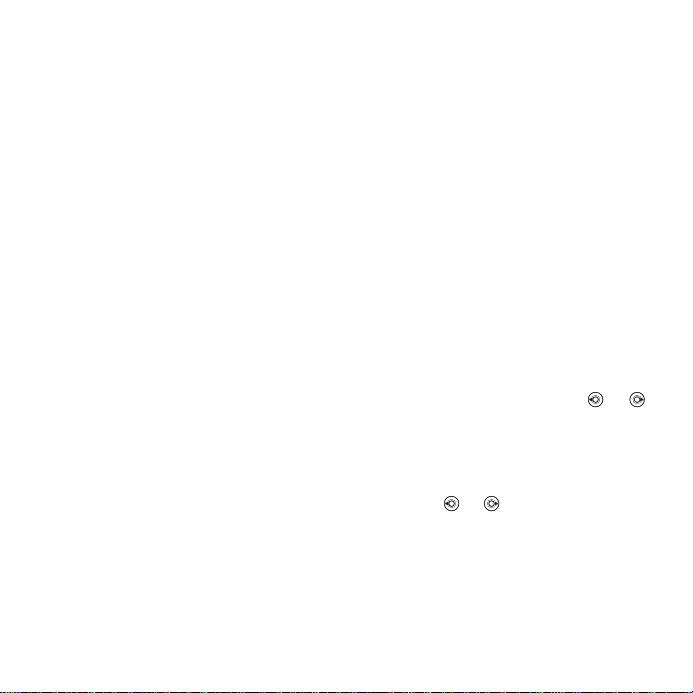
Brisanje imenika v telefonu
} Imenik } Možnosti } Zahtevnejše
} Zbriši vse osebe } Izberi in } Da.
Imena in številke na kartici SIM se ne
izbrišejo.
Osebe na kartici SIM
Osebe shranite na svojo kartico SIM.
Dodajanje osebe v imenik SIM
1 Če je privzeti imenik Osebe na SIM,
} Imenik } Nova oseba } Dodaj.
2 Vtipkajte ime } OK.
3 Vnesite številko, } OK in izberite
številko. Če so na voljo druge
informacije, jih dodajte, } Shrani.
Samodejno shranjevanje imen
in številk na kartico SIM
} Imenik } Možnosti } Zahtevnejše
} Sam. shr. na SIM in izberite Vključi.
Stanje pomnilnika
Število oseb, ki jih lahko shranite
v telefon ali na kartico SIM, je odvisno
od prostega pomnilnika.
Prikaz stanja pomnilnika
} Imenik } Možnosti } Zahtevnejše
} Stanje pomniln.
Uporaba imenika
Podatke o osebah v imeniku je mogoče
uporabiti na številne načine. Spodaj
je razloženo, kako poteka:
• klicanje osebe v imeniku telefona
ali na kartici SIM.
• pošiljanje podatkov telefona drugi
napravi.
• kopiranje podatkov v telefon
in na kartico SIM.
• dodajanje slike ali osebnega načina
zvonjenja osebi v imeniku telefona.
• urejanje podatkov o osebi.
• sinhroniziranje podatkov o osebah.
Klicanje osebe iz imenika telefona
1 } Imenik. Pomaknite se do želene
osebe ali vtipkajte vsaj eno črko
zzačetka njenega imena.
2 Ko osebo označite, pritisnite ali
za izbiranje številke } Pokliči.
Klicanje osebe iz imenika kartice SIM
• Če je privzet imenik Osebe na SIM,
} Imenik. Ko je označena oseba,
pritisnite ali , da izberete številko,
} Pokliči.
• Če je privzet imenik Imenik telefona,
} Imenik } Možnosti } Osebe na SIM
in izberite osebo, } Pokliči.
This is the Internet version of the user's guide. © Print only for private use.
23Vzpostavljanje klicev
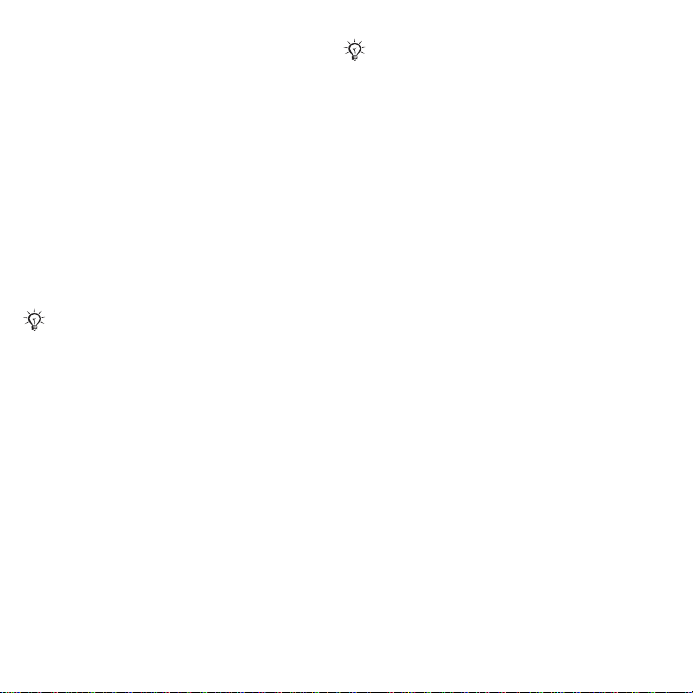
Pošiljanje podatkov o osebi
} Imenik in izberite osebo } Več
} Pošlji osebo in izberite način
prenašanja.
Pošiljanje podatkov o vseh osebah
} Imenik } Možnosti } Zahtevnejše
} Pošlji vse osebe in izberite način
prenosa.
Kopiranje imen in številk
na kartico SIM
1 } Imenik } Možnosti } Zahtevnejše
} Kopiraj na SIM.
2 Izberite eno od možnosti.
Ko kopirate celoten imenik iz telefona
na kartico SIM, se vsi obstoječi podatki
na kartici SIM izbrišejo in nadomestijo
z novimi.
Kopiranje imen in številk v imenik
telefona
1 } Imenik } Možnosti } Zahtevnejše
} Kopiraj s SIM.
2 Izberite eno od možnosti.
Dodajanje slike ali osebnega načina
zvonjenja osebi v imeniku telefona
1 } Imenik in izberite osebo } Več
} Uredi osebo.
2 Izberite ustrezni zavihek, potem pa
Slika ali Način zvonjenja } Dodaj.
3 Izberite možnost in predmet, } Shrani.
Če vaša naročnina podpira storitev za
identifikacijo klicne linije (CLI), lahko
osebam v imeniku določite osebni način
zvonjenja.
Urejanje osebe
1 } Imenik
in izberite osebo } Več
} Uredi osebo.
2 Premaknite se na ustrezni zavihek in
izberite polje, ki ga želite urediti, } Uredi.
3 Uredite informacije } Shrani.
Urejanje osebe na kartici SIM
1 Če je privzeti imenik kartica SIM,
} Imenik ter izberite ime in številko,
ki ju želite urediti. Če je privzet imenik
telefona, } Imenik } Možnosti
} Osebe na SIM in izberite ime
in številko za urejanje.
2 } Več } Uredi osebo ter uredite ime
in številko.
Sinhroniziranje oseb
Svoj imenik lahko sinhronizirate
s spletnim imenikom. Za več
informacij,
Shranjevanje in priklic imenika na/s
pomnilniške kartice
} Imenik } Možnosti } Zahtevnejše
} Varn. kop. na M.S. ali Obnovi
s p.k. M. S.
% 67 Sinhronizacija.
24 Vzpostavljanje klicev
This is the Internet version of the user's guide. © Print only for private use.
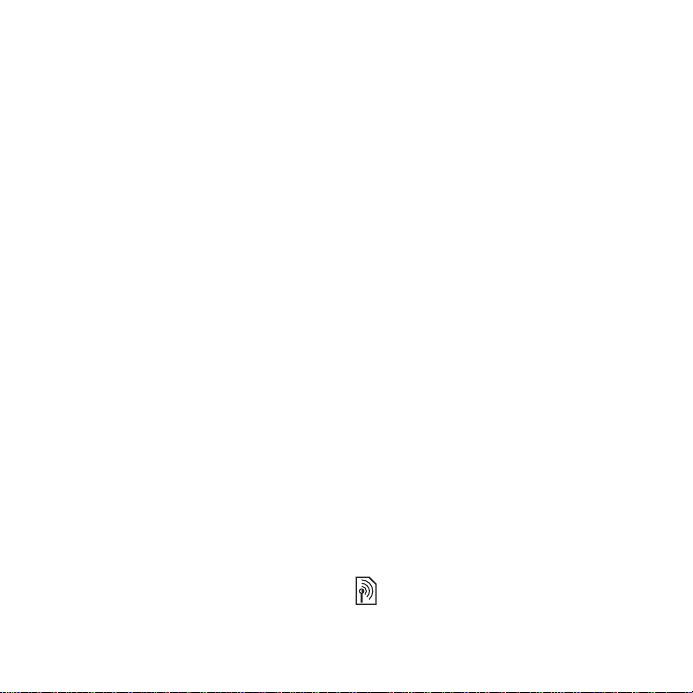
Izbiranje vrstnega reda oseb
} Imenik } Možnosti } Zahtevnejše
} Način razvrščanja.
Seznam klicev
Informacije o zadnjih klicih.
Klicanje številke s seznama klicev
1 V pripravljenosti, } Klici in izberite
zavihek.
2 Poiščite ime ali številko za klic,
} Pokliči.
Dodajanje številke s seznama klicev
v imenik
1 V pripravljenosti, } Klici in izberite
zavihek.
2 Pomaknite se na številko, ki jo želite
dodati, } Več } Shrani številko.
3 } Nova oseba, če želite ustvariti novo
osebo ali pa izberite že obstoječo
osebo, če ji želite dodati številko.
Brisanje seznama klicev
} Klici in izberite zavihek Vsi } Več
} Zbriši vse.
Hitro izbiranje s slikami
Če želite lažji dostop do nekaterih
številk, jih shranite na položaje 1–9
v telefonu. Hitro izbiranje je odvisno
od izbranega privzetega imenika
% 22 Privzeti imenik), tako da lahko
(
na primer hitro izbiranje uporabljate
tudi za številke, shranjene na kartici SIM.
Če na položaje za hitro izbiranje dodate
osebe s slikami, se za lažje iskanje
prikažejo slike oseb,
slike ali osebnega načina zvonjenja
osebi v imeniku telefona.
Urejanje številk za hitro izbiranje
1 } Imenik } Možnosti } Hitro
izbiranje.
2 Pomaknite se na položaj, } Dodaj
ali } Več } Zamenjaj.
Hitro klicanje
V pripravljenosti vnesite številko
položaja } Pokliči.
% 24 Dodajanje
Telefonski predal
Če vaša naročnina vključuje telefonski
predal, vam lahko klicalci pustijo
glasovno sporočilo, kadar klica ne
morete sprejeti.
Več informacij ali številko svojega
telefonskega predala dobite pri mobilnem
operaterju.
This is the Internet version of the user's guide. © Print only for private use.
25Vzpostavljanje klicev
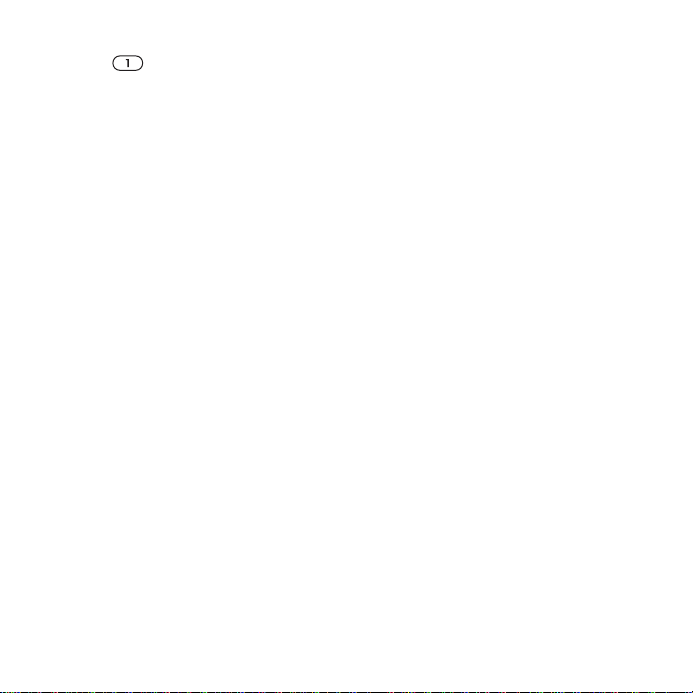
Klicanje telefonskega predala
Pridržite . Če številka telefonskega
predala še ni nastavljena, }Da
številko.
Urejanje številke telefonskega
predala
} Sporočila } Nastavitve } Števil.
tel. predala.
in vnesite
Glasovni nadzor
Klice lahko upravljate tako, da ustvarite
glasovne ukaze za:
• Glasovno izbiranje – osebo lahko
pokličete tako, da izgovorite ime.
• Glasovni nadzor vklopite s čarobno
besedo, ki jo sestavlja beseda ali
poved, ki jo izberete sami.
• Kadar uporabljate prostoročno
opremo, dohodni klic sprejmite ali
zavrnite s funkcijo glasovni nadzor.
Pred glasovnim izbiranjem
• Preverite, ali so osebe, za katere
želite posneti glasovno oznako,
shranjene v imeniku vašega telefona,
% 22 Imenik.
• Vključite glasovno izbiranje in
posnemite glasovne ukaze. Poleg
telefonske številke, za katero je
shranjen glasovni ukaz, se pojavi
ikona.
Nasveti za snemanje in uporabo
glasovnih ukazov
Če telefon ne more zaznati glasovnega
ukaza, je to lahko zaradi naslednjih
vzrokov:
• Govorili ste pretiho – govorite
glasneje.
• Telefon ste držali predaleč stran –
držite ga tako kot med klicem.
• Glasovni ukaz je bil prekratek – dolg
mora biti približno eno sekundo in
daljši od enega zloga.
• Govoriti ste začeli prepozno ali
prezgodaj – govorite takoj po tonu.
• Glasovnega ukaza niste posneli med
tem, ko je bila priključena oprema
za prostoročno klicanje – če želite
glasovni nadzor uporabljati
sprostoročno opremo, posnemite
ukaz, ko je priključena.
• Govorili ste z drugo intonacijo –
uporabite enako intonacijo kot pri
posnetem glasovnem ukazu.
Vklop glasovnega izbiranja
in snemanje imen
Imena lahko posnamete s telefonom,
prenosno prostoročno opremo ali
prostoročno opremo Bluetooth™.
1 } Nastavitve } zavihek Splošno
} Glasovni nadzor } Glasovno
izbiranje } Vključi } Da } Nov
glasovni ukaz in izberite osebo.
26 Vzpostavljanje klicev
This is the Internet version of the user's guide. © Print only for private use.
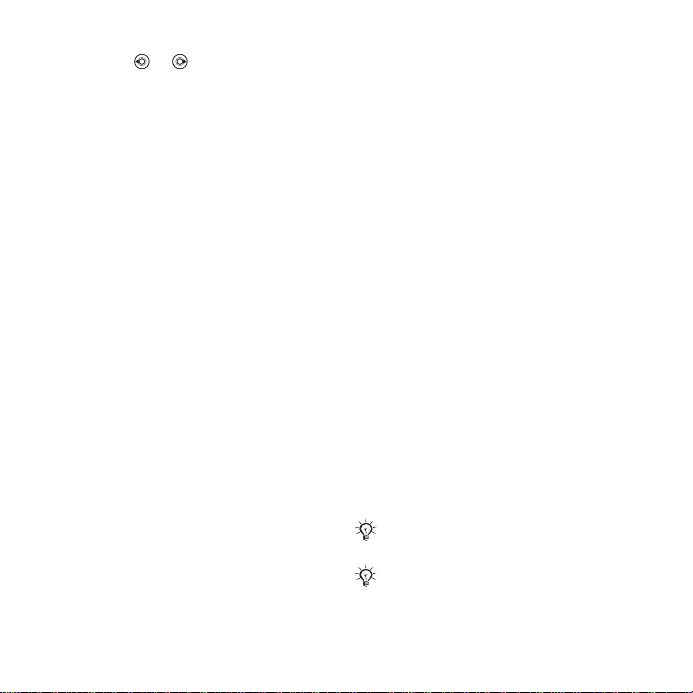
2 Če je za osebo shranjenih več številk,
uporabite in , da jih pregledate.
Izberite številko, ki ji želite dodati
glasovni ukaz. Posnemite glasovni
ukaz, na primer ”Janez, mobilnik”.
3 Izpišejo se navodila. Počakajte na ton
in izgovorite ukaz. Če je bila kakovost
posnetka zadovoljiva, se nato predvaja
glasovni ukaz.
4 Če je posnetek ustrezen, } Da.
V nasprotnem primeru } Ne in ponovite
korak 3.
Za snemanje drugega glasovnega
ukaza za osebo znova } Nov glasovni
ukaz } Dodaj in ponovite koraka 2–4.
Ime klicalca
Kadar vas kliče oseba iz imenika, se
lahko predvaja njeno posneto ime.
Vklop ali izklop predvajanja imena
klicalca
} Nastavitve } zavihek Splošno
} Glasovni nadzor } Predvaj. ime
kličoč.
Glasovno izbiranje
V pripravljenosti lahko sprožite glasovno
izbiranje s telefonom, prostoročnim
kompletom, slušalko Bluetooth ali tako,
da izgovorite čarobno besedo.
Glasovno izbiranje iz telefona
1 V pripravljenosti pridržite enega od
gumbov za nastavljanje glasnosti.
2 Počakajte na ton in izgovorite ime, ki
ste ga prej posneli, na primer ”Janez,
mobilnik”. Ime se predvaja, nato
se vzpostavi klic.
Glasovno izbiranje s prostoročno
opremo
1 V pripravljenosti pridržite gumb na
prostoročni opremi ali pritisnite gumb
na slušalki Bluetooth™.
2 Počakajte na ton in izgovorite ime,
ki ste ga prej posneli, na primer
”Janez, mobilnik”. Ime se predvaja,
nato se vzpostavi klic.
Čarobna beseda
Posnemite in uporabljajte glasovni
ukaz kot čarobno besedo, s katero
vključite glasovni nadzor brez pritiskanja
na tipke. Čarobna beseda se lahko
uporablja samo z žično prostoročno
opremo ali avtomobilskim prostoročnim
kompletom.
Naprave Bluetooth™ ne omogočajo
uporabe čarobne besede.
Izberite dolgo, nenavadno besedo, ki se
jasno razlikuje od vsakdanjega govora.
This is the Internet version of the user's guide. © Print only for private use.
27Vzpostavljanje klicev
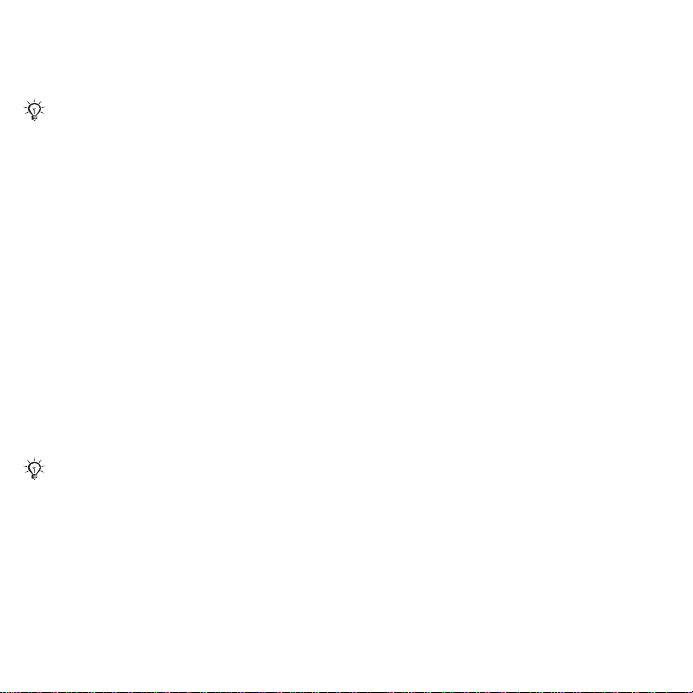
Vklop in snemanje čarobne besede
1 Priključite avtomobilski komplet ali žično
prenosno prostoročno napravo.
Naprave Bluetooth™ ne omogočajo
uporabe čarobne besede.
2 } Nastavitve } zavihek Splošno
} Glasovni nadzor } Čarobna
beseda } Vključi.
3 Izpišejo se navodila. } Nadaljuj.
Počakajte na ton in izgovorite čarobno
besedo.
4 } Da, če želite posnetek sprejeti,
ali } Ne, če želite snemati znova.
5 Izpišejo se navodila. } Nadaljuj in
izberite okolja, v katerih želite uporabljati
čarobno besedo.
Glasovni sprejem klicev
Kadar uporabljate avtomobilski komplet
ali žično prostoročno opremo, dohodni
klic sprejmite ali zavrnite s prej posnetim
ukazom.
Pri glasovnem sprejemu klicev lahko kot
način zvonjenja uporabite datoteke WAV
(16 kHz), EMY ali IMY,
zvonjenja in melodije.
% 58 Načini
Vklop in snemanje ukazov
za glasovni sprejem klicev
1 } Nastavitve } zavihek Splošno
} Glasovni nadzor } Glasovni
sprej.klica } Vključi.
2 Izpišejo se navodila. } Nadaljuj.
čakajte na ton in izgovorite ”Sprejmi”.
Po
3 } Da, če želite posnetek sprejeti,
ali } Ne, če želite snemati znova.
4 Izpišejo se navodila } Nadaljuj.
Počakajte na ton in izgovorite
”Zasedeno”.
5 } Da, če želite posnetek sprejeti,
ali } Ne, če želite snemati znova.
6 Izpišejo se navodila. } Nadaljuj in
izberite okolja, v katerih želite omogočiti
glasovni sprejem klicev.
Sprejem in zavrnitev klica
z glasovnimi ukazi
Ko telefon zazvoni, izgovorite:
• ”Sprejmi”, če želite klic vzpostaviti.
• ”Zasedeno”, če želite klic zavrniti.
Urejanje ukazov za imena oseb
1 } Imenik in izberite osebo.
2 } Več } Uredi osebo in se pomaknite
na ustrezni zavihek, potem pa sledite
navodilom.
28 Vzpostavljanje klicev
This is the Internet version of the user's guide. © Print only for private use.
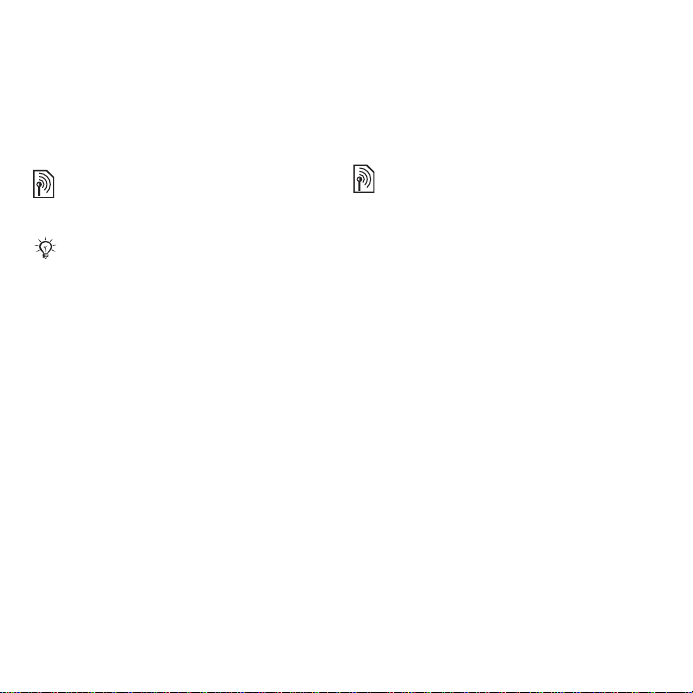
Urejanje glasovnih ukazov
1 } Nastavitve } zavihek Splošno
} Glasovni nadzor } Glasovni
sprej.klica } Uredi ukaze.
2 Izberite ukaz } Več } Zamenjaj.
3 Počakajte na ton in izgovorite ukaz.
Preusmeritve klicev
Klice preusmerite na primer v telefonski
predal.
Ko je funkcija za omejitve klicev vključena,
ne morete vključiti nekaterih možnosti
preusmeritev.
Telefon ponuja naslednje možnosti:
• Preusmeri vse klic. – vse klice.
• Ko je zaseden – kadar je klic že
vzpostavljen.
• Ko ni dosegljiv – če je telefona
izklopljen ali ni v dosegu omrežja.
• Ko ni odgovora – če se ne oglasite
v določenem času.
Vklop preusmeritve klicev
1 } Nastavitve } zavihek Klici
} Preusmeritve klic.
2 Izberite vrsto klica in možnost
preusmerjanja, } Vključi.
3 Vpišite številko, na katero naj se klici
preusmerjajo, ali pritisnite Poišči,
da jo prikličete iz imenika, } OK.
% 31 Omejitev klicanja.
Izklop preusmeritve klicev
Pomaknite se na možnost
za preusmeritev, } Izključi.
Več klicev hkrati
Upravljajte več klicev hkrati.
Storitev Čakajoči klic
Če je čakajoči klic vključen, boste ob
prejemu drugega klica zaslišali pisk.
Vklop in izklop storitve Čakajoči klic
} Nastavitve } zavihek Klici } Uredi
klice } Čakajoči klic.
Vzpostavitev drugega klica
1 } Več } Zadrži, da zadržite trenutni klic.
2 Vpišite številko } Več } Pokliči.
Sprejem drugega glasovnega klica
Ko prejmete drugi klic, lahko storite
naslednje:
• } Sprejmi in trenutni klic zadržite.
• } Zasedeno, če želite zavrniti drugi
klic in nadaljevati trenutnega.
• } Zamenjaj aktiv.klic, če želite
sprejeti drugi klic in končati trenutnega.
This is the Internet version of the user's guide. © Print only for private use.
29Vzpostavljanje klicev
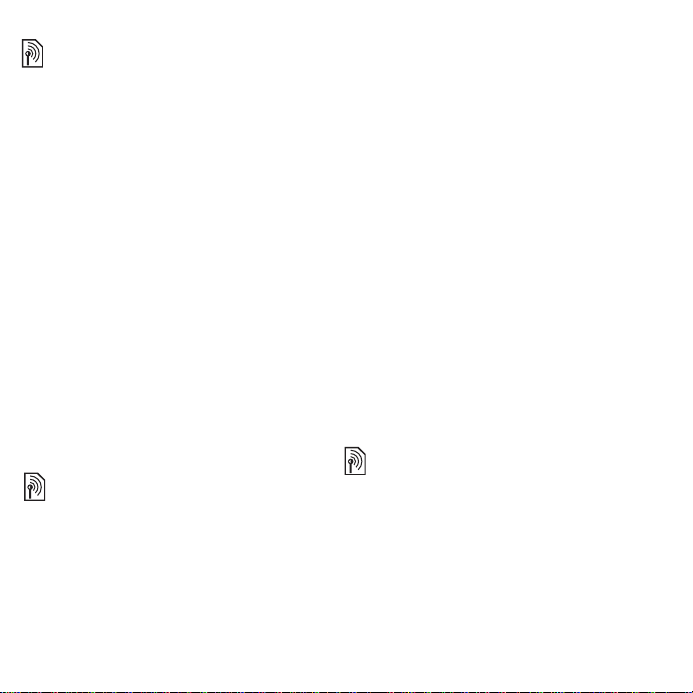
Upravljanje dveh glasovnih klicev
Če imate en aktiven in en zadržan klic,
lahko storite naslednje:
• } Več } Preklopi za preklop med
klicema.
• } Več } Združi klica, če želite oba
klica združiti.
• } Več } Prenesi klic, če želite oba
klica povezati. V tem primeru boste
iz klica izločeni, to je odvisno od
operaterja. } Prekini in } Da,
da prikličete zadržani klic. } Prekini
in } Ne, da končate oba klica.
Tretjega klica ne morete sprejeti,
čeprej ne končate enega od prvih
dveh ali ju združite v konferenčni klic.
Konferenčni klici
Konferenčni klic začnete tako, da
združite trenutni klic in tistega na
čakanju. Nato konferenčni klic zadržite
in dodate največ pet udeležencev
ali le vzpostavite drug klic.
Za klice z več sogovorniki boste morda
plačali več. Če želite več informacij, se
obrnite na svojega mobilnega operaterja.
Združitev klicev v konferenčni klic
} Več } Združi klica.
Dodajanje novega udeleženca
1 } Več } Zadrži, če želite združena klica
dati na čakanje.
2 } Več } Dodaj klic in pokličite
naslednjo osebo, ki jo želite dodati
konferenčnemu klicu.
3 } Več } Združi klica.
4 Če želite dodati še več udeležencev,
ponovite korake od 1 do 3.
Sprostitev udeleženca
} Več } Sprosti udeležen. in izberite
udeleženca, ki ga želite izločiti iz
konferenčnega klica.
Zaseben pogovor z enim
od udeležencev
1 } Več } Pogovor z in izberite
udeleženca, s katerim se želite
pogovoriti.
2 } Več } Združi klica, če želite
nadaljevati konferenč
ni klic.
Dve telefonski liniji
Klice lahko vzpostavljate z različnimi
telefonskimi številkami, če vaša
naročnina podpira storitev dveh
telefonskih linij.
Izbiranje linije za odhodne klice
} Nastavitve } zavihek Klici. Izberite
linijo 1 ali 2.
30 Vzpostavljanje klicev
This is the Internet version of the user's guide. © Print only for private use.
